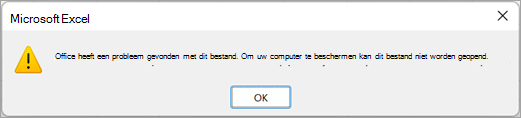Microsoft heeft een beveiligingsverbetering voor Excel uitgebracht in de update van augustus 2022. Deze beveiligingsverbetering blokkeert Excel XLL-invoegtoepassingen met een onjuiste of ontbrekende bestandsextensie.
Vereisten voor bestandsextensies van de Excel XLL-invoegtoepassing
Geldige bestandsextensies voor Excel XLL-invoegtoepassingsbestanden zijn .xll en .dll: Excel XLL-invoegtoepassingsbestanden met andere bestandsextensies of geen bestandsextensie zijn ongeldig en nadat de update van augustus is toegepast, worden deze ongeldige Excel XLL-invoegtoepassingsbestanden geblokkeerd.
Wanneer een Excel XLL-invoegtoepassing wordt geblokkeerd, zien gebruikers de volgende waarschuwing:
Oud gedrag tijdelijk herstellen
Er is een manier om deze beveiligingsverbetering tijdelijk uit te schakelen voor gebruikers en organisaties die afhankelijk zijn van Excel XLL-invoegtoepassingen met ontbrekende of onjuiste bestandsextensies. Dit wordt geboden om gebruikers te helpen terwijl hun Excel XLL-invoegtoepassingen en gerelateerde oplossingen worden bijgewerkt om een juiste bestandsextensie te gebruiken. Dit mechanisme wordt verwijderd in de update van januari 2023, waarna gebruikers een geldige bestandsextensie moeten gebruiken voor Excel XLL-invoegtoepassingen.
Het oude gedrag herstellen en Excel XLL-invoegtoepassingen met ontbrekende of onjuiste bestandsextensies toestaan:
-
Open de register-Editor
Let op: Het onjuist bewerken van het register kan uw systeem ernstig beschadigen. Voordat u wijzigingen aanbrengt in het register, raden we u aan een back-up te maken van gegevens met waarde op de computer.
-
Voeg de volgende registerwaarde toe als een DWORD:
-
Office 2013: Computer\HKEY_CURRENT_USER\Software\Microsoft\Office\15.0\Excel\Security\EnforceXllExtension
-
Office 2016, 2019, 2021, 365: Computer\HKEY_CURRENT_USER\Software\Microsoft\Office\16.0\Excel\Security\EnforceXllExtension
-
-
Stel de waarde in op 0
-
Start Excel opnieuw
Als u de beveiligingsoplossing opnieuw wilt inschakelen, verwijdert u de registerwaarde die u in stap 2 hebt gemaakt.